“新闻发布系统”网站制作过程
第8章 新闻发布系统
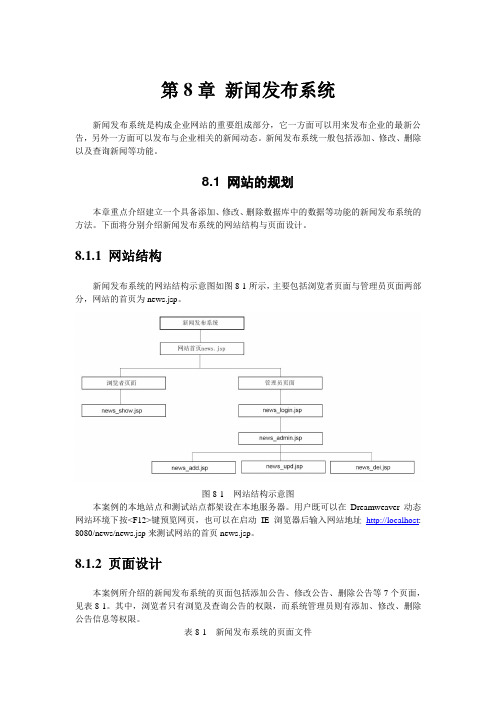
第8章新闻发布系统新闻发布系统是构成企业网站的重要组成部分,它一方面可以用来发布企业的最新公告,另外一方面可以发布与企业相关的新闻动态。
新闻发布系统一般包括添加、修改、删除以及查询新闻等功能。
8.1 网站的规划本章重点介绍建立一个具备添加、修改、删除数据库中的数据等功能的新闻发布系统的方法。
下面将分别介绍新闻发布系统的网站结构与页面设计。
8.1.1 网站结构新闻发布系统的网站结构示意图如图8-1所示,主要包括浏览者页面与管理员页面两部分,网站的首页为news.jsp。
图8-1 网站结构示意图本案例的本地站点和测试站点都架设在本地服务器。
用户既可以在Dreamweaver动态网站环境下按<F12>键预览网页,也可以在启动IE浏览器后输入网站地址http://localhost: 8080/news/news.jsp来测试网站的首页news.jsp。
8.1.2 页面设计本案例所介绍的新闻发布系统的页面包括添加公告、修改公告、删除公告等7个页面,见表8-1。
其中,浏览者只有浏览及查询公告的权限,而系统管理员则有添加、修改、删除公告信息等权限。
表8-1 新闻发布系统的页面文件8.2 数据库设计在本书所有的案例中,每个案例的文件夹下都包含一个数据库文件夹。
程序中用到的数据库均采用复制数据库文件夹的方法,还原数据库到MySQL的数据库文件夹下。
8.2.1 还原数据库1. 复制数据库文件夹到MySQL的数据库文件夹打开案例所在的文件夹,将数据库文件夹news复制到MySQL的数据库文件夹data下,如图8-2所示,即完成了数据库的还原。
图8-2 复制数据库文件夹到目标位置2. 在MySQL Query Browser中查看数据库中的表登录MySQL Query Browser,在MySQL Query Browser主界面的右侧导航中显示出已经还原的数据库news,如图8-3所示。
图8-3 已经还原的数据库双击数据库news,在展开的包含文件中显示出数据库中的数据表admins和newsdata,如图8-4所示。
新闻发布系统(任务三:静态布局)
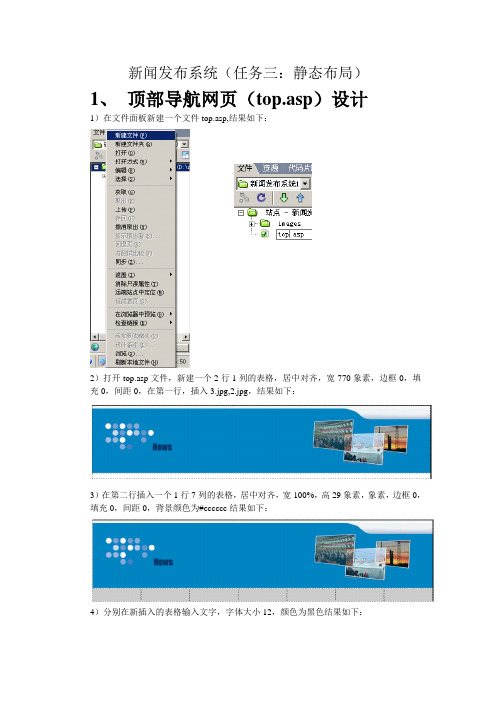
新闻发布系统(任务三:静态布局)1、顶部导航网页(top.asp)设计1)在文件面板新建一个文件top.asp,结果如下:2)打开top.asp文件,新建一个2行1列的表格,居中对齐,宽770象素,边框0,填充0,间距0,在第一行,插入3.jpg,2.jpg,结果如下:3)在第二行插入一个1行7列的表格,居中对齐,宽100%,高29象素,象素,边框0,填充0,间距0,背景颜色为#cccccc结果如下:4)分别在新插入的表格输入文字,字体大小12,颜色为黑色结果如下:5)进入代码视图,删除<body></body>标签及外部的所有代码,结果如下:完成2、底部版权网页(bottom.asp)1)在文件面板新建一个文件bottom.asp,结果如下:2)打开bottom.asp文件,新建一个1行1列的表格,居中对齐,宽770象素,高80,边框0,填充0,间距0,背景色#0066CC,结果如下:3)单元格水平居中,垂直居中堆砌,输入文字,字体颜色为白色输入文字:“版权所有:Absoult © 2009 程序制作:Absoult”,结果如下:4)进入代码视图,删除<body></body>标签及外部的所有代码,结果如下:完成3、检索网页(left.asp)1)在文件面板新建一个文件bottom.asp,结果如下:2)打开left.asp文件,新建一个3行1列的表格,居中对齐,宽100%,边框0,填充0,间距0,结果如下:3)将第1行的高25象素,背景色为#0066CC,字体颜色为白色,字体大小为12象素,输入文字“新闻搜索”,文字居中对齐4)在第2行插入一个2行1列,宽度为100%的表格,边框0,填充0,间距0,结果如下:5)在新插入的表格里面,将第一行的度为30象素,水平居中对齐,垂直居中对齐,点“”插入文本框,命名为input5)点“确定”,进入下图:6)属性面板进行如下设置,点“否”,结果如下图所示:7)在新插入的表格里面的第2行,设置高度为30象素,水平居中对齐,垂直居中对齐,点“”插入文本框,命名为list8)选中刚插入的列表菜单,点属性面板的“列表值”,9)点确定,结果如下:10)在列表菜单的右边插入一个按纽,在属性面板将名称设置为“搜索”,属性面板设置,如下:结果如下:11)在最初插入的表格的第3行插入一个2行2列的表格,宽度为100%的表格,边框0,填充0,间距0,结果如下:12)最近插入的表格的第1行,水平居中对齐,垂直居中对齐,背景颜色为#0066CC,将第1行第1列的宽度82%,高25%,字体颜色为白色,大小为12,输入文字“热门新闻TOP10”,将第1行第2列的宽18%,高25%,输入文字“点击”,结果如下:13)进入代码视图,删除<body></body>标签及外部的所有代码,结果如下:完成4、首页(index.asp)1) 在文件面板新建一个文件index.asp,结果如下:2) 打开index.asp 文件,新建一个1行2列的表格,居中对齐,宽770象素,边框0,填充0,间距0,结果如下:3)将刚插入的表格第1列,的单元格的宽170,高300,背景颜色为#efefef ,垂直顶端对齐,表格的第2列的单元格宽600,高300,垂直顶端对齐,水平左对齐,结果如下:4)进入代码视图,在<body>后面插入代码“<!--#include file="top.asp" -->”,结果如下:5)在</body>前面插入<!--#include file="left.asp" -->,结果如下:6)光标选择左边的单元格,进入代码视图,插入代码<!--#include file="left.asp" -->,结果如下:格居中对齐,结果如下:8)在刚插入的表格的第1行里面插入一个3行3列的表格,宽度100%,结果如下:9)在最新插入的表格的第1行第1列宽度6%,插入images下的图片sub.gif,第1行第2列宽度76%,左对齐并输入文字“最新新闻”,字体加粗,字体为“Verdana, Arial, Helvetica,sans-serif”,第1行第3列宽度18%,输入文字“更多...”,最终结果如下:10)在最新插入的表格的第2行高度为2象素,背景颜色为#6699cc,结果如下:11)将最新表格的第3行合并单元格,并插入一个2行2列的表格,结果如下:6%,右边宽度为94%,结果如下:2列里面输入文字“[]阅读了次”,字体颜色为#cccccc,结果如下:行,第6行,结果如下:“国内新闻”、“专题新闻”、“社会新闻”、“文体新闻”结果如下:16)点菜单栏的“修改” 页面属性,将网页的背景颜色设为#525252,网页的上边局设置为0完成!!!!5、显示所有信息页面(showall.asp)1) 在文件面板新建一个文件showall.asp,结果如下:2)新建立一个1行2列的表格,宽度为770,高300,边框0,填充0,间距0,居中对齐,表格垂直顶端对齐,水平左对齐,第1列的表格宽度为170,背景色为:#efefef,第2列表格的宽度为600,结果如下:3)在表格的第1行第2列插入一个3行1列的表格,宽度为95%,居中对齐,第1行高5象素,第3行高度为5象素,结果如下4)在刚插入的表格后面插入一个5行2列的表格,宽度为95%,居中对齐,结果如下:4)将刚插入表格的第2行的高度设置为2,背景颜色为#6699cc,结果如下:5)在表格的第3行第1列插入images下的图片point.jpg,表格高度为24象素,调整表格的宽度,结果如下:6)在表格的第4行高度设置为25,合并单元格,第5行的高度为25,第5行合并单元格,并在第5行输入文字“当前记录集为空”,文字居中对齐,字体颜色为红色,结果如下:3)加入顶部导航文件:在<table>标签前面加入<!--#include file="top.asp" -->,结果如下:4)在</table>标签后加入<!--#include file="bottom.asp"-->,结果如下:5)在表格的第1列插入代码:<!--#include file="left.asp"-->,结果如下:7)点菜单栏的“修改” 页面属性,将网页的背景颜色设为#525252,网页的上边局设置为0完成!!!!6、列表网页(list.asp)1)将showall.asp另存问list.asp,结果如下:2)在5行2列的表格里面输入文字“搜索结果”,字体大小16,字体颜色为#0066FF,文字加粗,字体为Verdana, Helvetica, sans-serif,结果如下:3)将红色的文字“当前记录为空”修改为红色的文字“对不起,你所要找的新闻不存在!”,结果如下:完成设计7、详细信息网页(showdetail.asp)1) 在文件面板新建一个文件showdetail.asp,结果如下:2)新建立一个1行1列的表格,宽度为770,边框0,填充0,间距0,居中对齐,单元格水平左对齐,结果如下:3)在上面的表格里面再插入一个8行3列的表格,宽度为97%,边框0,填充0,间距0,居中对齐,结果如下:4)在最新插入的表格的的第1行高5象素,5)在最新插入的表格的第2行第1列宽6%,第2行第2列83%,第3行第3列11%,结果如下:6)将最新表格的第5行输入文字“录入时间:阅读了次”,单元格水平右对齐,结果如下:7)然后分别如前面操作所示,导上顶部导航条文件和底部版权文件,结果如下:8)在第4行和第6行分别插入水平线,结果如下:9)点菜单栏的“修改” 页面属性,将网页的背景颜色设为#525252,网页的上边局设置为0完成!!!!8、新闻发布网页(addnew.asp)1) 在文件面板新建一个文件addnew.asp,结果如下:2)新建立一个1行1列的表格,宽度为770,边框0,填充0,间距0,居中对齐,单元格水平左对齐,结果如下:3)在上面的表格里面再插入一个4行3列,宽度为97%的表格,边框0,填充0,间距0,居中对齐,单元格水平左对齐,结果如下:4)将新插入的表格的第1行高为5象素,第2行的第1列宽6%,第2行第2列83%,输入文字,“新闻内容录入”,字体颜色为红色,大小为24象素,字体为:Verdana, Arial, Helvetica, sans-serif,第2行第3列11%,结果如下:5)新插入的表格的第3行第2列插入一个空白表单,结果如下:6)在表单里面插入一个4行2列的表格,宽度为97%,居中对齐,结果如下:6)在刚插入的表格的第1列的第1行,第2行,第3行分别输入文字“新闻标题”、“新闻类型”、“新闻内容”,字体大小为12象素,字体为V erdana, Helvetica, sans-serif,结果如下:7)在上面的表格的第1行第2列插入一个文本框,文本框属性设置如下:结果如下:8)在上面表格的第2行第2列点菜单栏的“”插入一个列表菜单,菜单属性如下:9)点属性面板的“列表值”,弹出窗口,10)进行设置后,结果如下,点“确定”11)将文件夹拷贝到根目录文件夹下面,12)光标移动到第3行第2列,进入代码视图,将下面的代码复制到里面,结果如下:<input type="hidden" name="content" value="" /><iframe id="hokong1" src="hokong/ewebeditor.htm?id=content&style=full650" frameborder="0" scrolling="No" width="650" height="400"></iframe>结果代码视图如下:结果如下:12)光标在上面表格的第4行第2列点菜单拦的,属性设置如下:结果如下:9、后台编辑新闻页面(editor.asp)将addnew.asp网页另存为editor.asp,网页完成编辑。
新闻发布系统开发流程

新闻发布系统开发流程一、环境配置1、在IIS中配置好虚拟目录2、在ODBC中配置数据源3、在Dreamweaver中配置开发环境4、在Dreamweaver的应用程序中配置数据库二、具体开发流程1、新闻列表开发a)配置记录集,注意排序b)在页面设计中添加一个表格,并将所需数据字段拖放到指定位置c)在服务器行为中添加“重复区域”,并设定每页显示的记录数d)插入记录集导航条2、详细页面开发a)配置记录集,注意筛选记录b)在页面设计中添加一个表格,并将所需数据字段拖放到指定位置c)需要回到新闻列表页面中,在新闻标题字段上增加“转到详细页面”功能d)如果为了便于用户操作,可将新闻标题字段的超级连接目标设置为“_blank”3、添加新闻页面开发a)制作添加新闻的基本格式,需要有表单、提交按钮、文本域b)在服务器行为中,点击“插入记录”功能c)将页面中的文本域与数据库中的字段一一对应,添加成功后返回到“list.asp”4、新闻修改功能开发a)即详细页面+添加新闻页面(需要将“插入记录”改为“更新记录”)5、新闻删除功能开发a)创建删除页面b)在新闻列表的“删除”文字上制作“转到详细页面”功能c)在删除页面中将信息标题显示出来d)在删除页面中增加“删除记录”功能6、用户登录功能开发a)制作用户登录的页面,需要asp页面,页面中必须要有用户名、密码和登录按钮b)在登录页面中增加以下功能:用户身份验证->登录用户c)由于不需要用到访问级别,所以在“基于以下项限制访问”中选择“用户名和密码”7、页面保护功能开发a)改功能只能用于使用过Dreamweaver用户登录功能后才能使用b)在需要保护的页面中,选择:用户身份验证->限制对页的访问c)注意:如果访问被拒绝,返回的页面一定是登录页面,或者登录失败提示的页面,千万不能重定向到被保护过的页面,否则会陷入死循环。
新闻发布系统制作

新闻发布系统一、新闻发布系统的页面构成在新闻发布系统中,需要以下的动态页面。
index.asp:以非管理员身份进入首页(不能发布新闻、不能修改、不能删除;只能浏览。
)indexs.asp:以管理员身份进入首页(能发布新闻,能修改,能删除。
)add.asp:发布新闻页面add_ok.asp: 提示发布新闻成功的页面play.asp:显示新闻具体内容的页面edit.asp:对出错的新闻内容进行编辑的页面edit_ok.asp:提示编辑新闻成功的页面del.asp:对错误的或过时的新闻进行删除的页面del_ok.asp:提示删除新闻成功的页面login.asp:上面的发布,修改,删除新闻等操作只有管理员有权力。
管理员通过这个页面来登录管理这个新闻发布系统login_ok.asp:提示管理员登录成功的页面sorry.asp:访问了无权访问的页面时所显示的页面二、数据库设计新建包含“admin”表和“news”表的数据库,其中表“admin”用于存放管理员的登录名和密码,表“news”里存放发布新闻的相关信息。
“admin”表:“news”表三、新闻发布系统开发过程1.在本地磁盘新建文件夹,命名为NEW2.创建数据库,命名为news3.配置好IIS、ODBC4.在Dreamweaver中新建站点,文档类型为ASP VBScript5.具体页面制作该新闻发布系统表格背景颜色为#ff72001)index.asp(标题改为新闻发布)1、插入5行1列的表格,居中对齐。
输入相关文本。
2、在第一行、第三行拆分单元格,在第四行嵌套一个1行1列的表格。
效果图如上(记录集字段那一列表格)3、定义数据源:单击数据库面板→“+”→数据源名称(DSN),在弹出的对话框中设置连接名称为conn。
4、绑定记录集:单击绑定面板→“+”→记录集(查询),在弹出的对话框中设置连接为conn,其余选其默认值。
5、在嵌套的表格中,拖入相应的字段集名称到相应位置(如图)6、选中嵌套的表格,为其添加服务器行为:服务器行为面板→“+”→重复区域,确定。
新闻发布系统的制作

实训:新闻发布系统第一部分:数据库的设计1.新建一个名为news的数据库,包含两个表,分别为newsadmin和newscenter,如图1.1所示。
图1.1 news数据库2.newsadmin表:结构如图1.2所示,此表用来存储登录管理页面的账号和密码,主键列为username。
图1.2 newsadmin表3.newscenter表:所有新闻公告的资料都存储在这个表里,字段设置如图1.3所示。
图1.3 newscenter表其中:news_id:新闻公告编号news_type:新闻类别news_date:新闻公告时间news_subject:新闻标题news_content:新闻内容news_editor:新闻编辑者第二部分:新闻发布系统各页面的制作本系统总共包含7个页面,分别如图2.1 ---2.7所示。
1、创建整个新闻发布系统的主页面,名为news.php,使浏览者可以在这个页面上看到所有新闻事项的标题,然后再选择自己有兴趣的单击每个新闻的标题阅读完整内容。
如图2.1所示。
图2.1 新闻发布系统主页面news.php2、单击每个新闻的标题,可跳转到newshow页面,如图2.2所示。
其中单击右上角的“新闻管理”可跳转到newslogin.php页面中,单击下边的“回主页面”可跳转到news.php页面中。
图2.2 newshow页面3、单击页面右上角的新闻管理可以链接到管理员登录页面newslogin.php,如图2.3所示。
单击newslogin.php页面右上角的回到新闻公告链接,可跳转到news.php页面上。
图2.3 管理员登录页面newslogin.php4、当管理员输入正确的账号和密码后,单击登录管理页面按钮可跳转到newsAdmin页面,如图2.4所示,在这个页面中,管理员通过单击“修改”和“删除”对每个新闻进行编辑。
图2.4 newsAdmin页面5、若单击“修改”,则跳转到newsUpdate页面,如图2.5所示,在这个页面中,管理员可以对新闻的标题、类别、公告日期、编辑者和内容进行更新,编辑完成后,可单击“更新资料”按钮。
新闻发布系统总体设计说明书

《新闻发布系统》总体设计说明书前言因为网络中新闻发布的频率非常高,新闻信息随时更新,如果没有一个高效的新闻发布系统管理系统,则其维护工作将非常繁琐,浪费时间和精力。
通过本发布系统,管理员只需要设置标题、内容和图片等新闻信息,系统就可以生成对应的网页,使得新闻发布和管理变得很轻松。
而对于前台界面,为了使用所有的用户的需求,必须达到有好、方便、简易、易用的特点。
本说明书讲根据前期的需求分析,对系统进行总体设计。
系统功能描述新闻发布系统包括:后台:新闻类别管理、新闻信息维护、发布新闻、管理员信息维护、注册会员的维护等模块;前台:浏览新闻、新闻搜索、新闻评论等模块。
具体描述如下:(1)新闻类别管理模块:a.新闻类别的添加;b.新闻类别的修改;c.新闻类别的删除(此处使用的是标记删除);(2)新闻信息管理模块:a.新闻信息的发布,包括新闻标题、新闻内容等信息;b.新闻信息的修改;c.过时新闻的删除;(3)管理员信息维护模块:a.管理员登陆信息修改;b.添加新管理员;c.删除管理员;(4)注册会员信息维护模块:a.对非法注册会员冻结;b.对注册会员解冻;(5)新闻评论维护模块:a.查看新闻评论;b.删除非法评论;(6)会员模块:a.浏览者注册本站会员,包括用户名、密码等信息;b.注册会员登录;c.浏览新闻;d.注册会员对新闻发表评论(7)新闻搜索模块:a.模糊搜索,包括按照新闻标题搜索、按照新闻关键字搜索;b.显示搜索结果;E-R模型根据分析可以划分出新闻信息、新闻类别、评论信息、管理员信息、注册用户信息等几个实体,具体E-R模型如下:(1)新闻信息图2-1新闻信息E-R图(2)新闻类别图2-2新闻类别E-R图(3)新闻评论图2-3新闻评论E-R图(4)管理员信息图2-4管理员信息E-R图(5)注册会员信息图2-5注册会员E-R图(6)新闻类别-新闻-评论E-R关系图2-6新闻类别-新闻-评论E-R图(7)系统E-R图图2-7系统E-R图系统流程图图2-8系统流程图任何用户从浏览器输入本网站地址进入本新闻发布系统后首先进入新闻主界面,即可进行新闻的查看,根据标题或内容关键字进行新闻的模糊搜索。
用ASP.NET设计新闻发布系统

※2※
book 程序清单:Default.aspx.cs
*************************************************************************
本程序段的功能为:显示每类新闻的最新 10 条新闻。
Img TypeID
备注 数字
图片
True
类别编号
net 2.2 系统功能实现 ok. 系统的主要功能为浏览新闻、添加新闻、修改新闻和删除新闻。下面分别对其进行介绍。 o 1. 浏览新闻 nb Default.aspx 是系统首页,主要实现从数据库中读取新闻信息,然后将新闻以列表的形式进行输
.c cn 出显示。 ww w. 系统首页如图 1 所示。 w ww 需要浏览新闻的详细内容时,只需单击新闻列表中的新闻标题,就可以进入新闻的详细内容显
w ww public void SubmitBtn_Click(Object sender, EventArgse)
{ OleDbConnection myConnection = new OleDbConnection(strConn);
t OleDbDataAdapter myCommand = new OleDbDataAdapter("select * from News where " + ne DropDownList1.SelectedItem.Value + " like '%" + TextBox1.Text.ToString() + "%'", myConnection);
新手学用DW做ASP实例新闻发布系统含图解

学用DW做ASP实例--新闻发布系统含图解2007-05-16 19:19:44| 分类:| 标签:|字号大中小订阅新闻发布系统开发一.新闻发布系统的特点一个最简单的新闻发布系统包含以下2个功能模块:客户模块:该模块是客户浏览新闻用的,任何人都可以访问;管理模块:是专门为后台管理者设计的,包括新闻添加、修改、删除等功能;在上述基本的模块内,还体现了权限管理的功能,部分页面非管理者将无法浏览;二.新闻发布系统的页面构成在新闻发布系统中,需要以下的动态页面;:新闻系统首页,用于显示新闻内容及新闻发布的时间;:浏览新闻时,新闻内容显示的页面;:发布新闻页添加新闻页;:后台控制页,显示所有新闻后台控制的功能;:对一些出错新闻内容进行编辑的页面;:对于一些错误的或者过时的新闻进行直接删除;:上面所说的发布,编辑,删除新闻等操作都应只有管理员才有权力,管理员通过这个页面来登录管理新闻发布系统;:登录不正确或者访问了无权访问的页面时所显示的页面;三.数据库设计新建包含“admin”表和“news”表的数据库,其中表admin用于存放管理员的姓名及密码,表news里存放的发布新闻的相关信息;“admin”表字段名字段类型内容说明备注name文本用户名默认设置password 文本密码默认设置“news”表字段名字段类型内容说明备注id 自动编号分类编号默认设置title 文本标题必填字段“是”content 备注正文必填字段“是”come 文本出处默认设置datetime 时间/日期添加时间默认值为now四.新闻发布系统开发过程1.在本地硬盘下新建一文件夹;2.建数据库;3.建虚拟目录;4.在DW中建站;5.具体页面制作;6.程序调试;1①插入表单,插入一个4行2列的表格,输入相关文本;在对应位置插入文本字段、文本区域、“提交”和“重置”按钮等表单元素;选择新闻标题后的文本字段在属性面板中命名为title;选择新闻出处后的文本字段在属性面板中命名为come;选择新闻内容后的文本字段在属性面板中命名为content;②进行数据库连接;③定义记录集;单击绑定面板中的记录集查询,在弹出的对话框中进行设置;④选择服务器行为面板中的插入记录菜单,在弹出的对话框中进行设置;2和①打开,首先插入一个表单,再画一个4行2列的表格,每一个文本字段分别命名;新闻标题为:title、新闻出处为come、新闻内容为content;②进行数据绑定操作,进行记录集定义;注:记录集定义对话框中"筛选"项设置为"ID"完成后选择新闻标题文本字段,在绑定面板展开记录集,选择title 点击绑定;新闻出处、新闻内容同样绑定;③选择服务器行为面板中更新记录菜单,在弹出的对话框中进行设置;④页面的制作过程,与差不多;只是在第③步时将服务器行为选择删除记录,而不是更新记录;3①打开文件,先绘制一个2行5列的表格,并进行相应编辑;②打开数据库面板中的绑定面板,如同前面一样的方法建立记录集,鼠标单击第一列第二行单元格的文本框,选择绑定面板中的ID,点击插入;③按②依次绑定title、datetime,记录集绑定完成;④选中第二行打开服务器行为面板,选择重复区域,对数据显示情况进入设置;⑤在重复区域对话框中,每页显示10条记录;⑥用鼠标选中表格的中“编辑”,选择服务器行为面板中的“转到详细页面” ;⑦在转到详细页面对话框中,详细页选择;⑧用鼠标选中表格的“删除”,选择服务器行为面板中的“转到详细页面”,在弹出的对话框中进行设置;⑨实现分页效果;在插入菜单中应用程序对象下记录集分页中,选择记录集导航条;在对话框中,显示方式设置成文本;⑩在表格上方输入文本“添加新闻”,并链接到;保存;按F12测试;4①打开,插入一个表单,在表单中制作一个3行2列的表,并进行相应设置,选择用户名后的文本字段在属性面板中命名为name,把密码后文本字段的在属性面板中命名为password,类型设置成密码;②打开服务器行为面板,选择用户身份验证下的登录用户;③在弹出的登录用户对话框中进行必要的设置;④为了安全考虑,防止非管理修改、删除新闻;打开,选择服务器行为中的用户身份验证下“限制对页的访问”,“如果访问被拒绝,则转到”页面;对、、页面也进行同样设置;5①打开“”,制作一个1行2列的虚线表,建立记录集为保证最新的新闻显示在第一条,我们将排序id 设置成降序,在第一个单元格中插入title字段在第二个单元格中插入datetime字段;②选中表格,选择服务器行为面板中重复区域,设置显示前5条新闻;③选中第一个单元格的字段,打开服务器面板中转到详细页面;④确定,完成制作,保存;6①打开页面,画一个4行1列的表格,建立数据库连接,建立记录集,分别在每个单元格插入title、come、content、datetime字段;根据需要,可将字体分别进行定义;注:记录集定义对话框中"筛选"项设置为"ID"②保存,按F12测试;7打开;在页面中添加一定文字和图片即可,如“对不起,您无权访问该页面”等字样,保存;。
- 1、下载文档前请自行甄别文档内容的完整性,平台不提供额外的编辑、内容补充、找答案等附加服务。
- 2、"仅部分预览"的文档,不可在线预览部分如存在完整性等问题,可反馈申请退款(可完整预览的文档不适用该条件!)。
- 3、如文档侵犯您的权益,请联系客服反馈,我们会尽快为您处理(人工客服工作时间:9:00-18:30)。
综合实例:“新闻发布系统”网站通过一个后台功能较为完备的“新闻发布系统”网站的制作,首页效果如图1所示。
图1内容利用技术开发一个具有后台管理功能的“新闻发布系统”网站,该网站应具备如下功能。
(1)管理员输入用户名和密码,登录成功后可以进入网站后台对新闻进行管理。
(2)管理员能发布新闻,发布的新闻包括标题、内容、提交时间、新闻图片、附件。
(3)管理员能够根据新闻的标题或者新闻的发布时间查找新闻,并能对查找到的新闻进行修改或者删除等操作。
(4)管理员可以修改密码。
(5)用户访问网站首页,可以浏览网站上的所有新闻。
(6)网站要求有较为统一的风格。
网站结构如下图所示。
图2网站操作流程如下:(1)用户访问网站首页,出现如图1所示的页面。
(2)单击【更多】链接,出现如图3所示的更多新闻页面。
(3)单击第一条新闻的链接,出现如图4所示的新闻明细页面。
图3图4(4)管理员访问如图5所示的登录页面,输入正确的用户名和密码,进入后台管理界面,默认显示的是新闻发布页面,如图6所示。
(5)选择【新闻查询】选项,出现如图7所示的新闻查询页面。
(6)单击【修改】链接,跳转到如图8所示的新闻修改页面。
(7)选择【修改密码】选项,出现如图9所示的修改密码页面。
图5图6图7图8图9设计“新闻发布系统”程序前的思考设计“新闻发布系统”前需要思考如下问题。
(1) 如何合理地设计网站目录结构,使得信息能够被有效地分类,同时访问控制又比较方便。
由于需要保存新闻的图片和附件,因此需要在网站根目录下分别创建文件夹来保存这两类文件。
另外由于本系统存在“管理员”和“用户”两种角色,因此需要把只有管理员才能访问的页面放到同一文件夹中,统一进行权限设置。
(2) 如何合理地设计数据库字段,使得信息维护和检索都较为方便。
由于新闻发布系统涉及到的信息项比较少,因此只需要建一张表来保存新闻标题、新闻内容、附件、图片,另外为了保证每条记录的唯一性,需要在表中建自动编号字段。
(3) 采用怎样的导航方式,使得操作界面清晰,便于用户操作。
由于本系统涉及页面较少、目录结构比较简单,因此采用导航控件中的Menu 控件、SiteMapPath 控件、TreeView 控件都可以轻松地实现导航功能,其中M enu 控件使用较为方便。
(4) 采用怎样的设计方法,使得页面风格统一。
要使页面风格统一,ASP .NET 提供了多种方法如用户控件、母版页、主题、皮肤。
在本案例中,为了统一后台界面的风格,采用母版页技术,为了让控件有统一的风格采用主题技术。
(5) 采用怎样的开发方法,开发效率高,程序又不失灵活性。
逻辑较为简单的显示部分采用数据访问控件S qlDataSource 结合具有内置分页功能的G ridView 控件,新闻发布和修改等逻辑较为复杂的部分采用代码实现。
有关“新闻发布系统”程序开发的预备知识(1) 掌握T extBox、L abel、D ropDownList、I mage、F ileUpload、H yperLink 等常用A SP .NET标准控件的属性、方法和用法。
(2) 掌握验证控件的知识,特别是RequiredFieldValidator 控件的用法。
(3) 了解导航控件,掌握M enu 控件的用法。
(4) 熟悉S QL Server,能够在S QL Server 中创建数据库和表。
(5) 掌握数据访问控件SqlDataSource 以及数据显示控件G ridView、F ormView 的用法。
(6) 熟悉A DO .NET 编程技术,熟练掌握S qlConnection、SqlCommand、SqlDataReader、DataSet、SqlDataAdapter 等对象的属性、方法以及用法。
(7) 掌握W eb 站点配置文件W eb.config 的设置方法。
(8) 掌握登录控件,特别是Login 、ChangePassword 控件的用法。
(9) 掌握ASP .NET 的5 大对象,特别是Request 对象的用法。
(10) 掌握主题和母版页的使用方法,能够用主题统一的网站风格。
实现“新闻发布系统”的开发过程1)数据库设计打开SQL Server企业管理器,新建一个aspnetdb数据库。
新建一张news表,设置完字段及数据类型后的表设计器如图10所示。
图102)网站目录结构打开Visual 2005开发环境,选择【文件】|【新建】|【网站】命令,在弹出的【新建网站】对话框中,输入网站的保存路径。
在【解决方案资源管理器】项目目录上右击,选择【新建文件夹】命令,依次新建3个文件夹,名字分别叫做picture、attachment、admin。
3)创建母版页(1)在【解决方案资源管理器】项目目录中右击admin文件夹,选择【添加新项】命令,从【添加新项】对话框中选择“母版页”选项,如图11所示,单击【添加】按钮。
图11(2)打开MasterPage.master页面,选择【布局】|【插入表】命令,弹出【插入表】对话框,在【自定义】选项组中将【行】文本框的值修改为2,【列】文本框的值修改为1,如图12所示。
图12(3)拖动ContentPlaceHolder1控件到表格的第2行。
从工具箱中拖动到表格的第1行,单击控件右上方的箭头,选择【编辑菜单项】选项。
在弹出的【菜单项编辑器】对话框中单击按钮添加根项,Text属性设置为“新闻发布”,NavigateUrl属性设置为“~/admin/AddNews.aspx”。
单击按钮添加根项,Text属性设置为“新闻查询”,NavigateUrl 属性设置为“~/admin/QueryNews.aspx”。
单击按钮添加根项,Text属性设置为“修改密码”,NavigateUrl属性设置为“~/admin/ChangePassword.aspx”。
单击按钮添加根项,Text 属性设置为“首页”,NavigateUrl属性设置为“~/Default.aspx”,如图13所示。
图13(4)单击菜单控件,将【属性】窗口的BorderStyle属性修改为“Dotted”,将Orientation属性修改为“Horizontal”,将Target属性修改为“_self”,母版页的设计界面如图14所示。
图144)发布新闻(1)在【解决方案资源管理器】项目目录中右击admin文件夹,选择【添加新项】命令,在【添加新项】对话框中输入文件名“AddNews.aspx”,选中【选择母版页】复选框,在【选择母版页】对话框中选择MasterPage.master。
(2)从工具箱中拖动到中心工作区,将【属性】窗口的Text属性修改为“标题”。
(3)从工具箱中拖动一个到中心工作区,将【属性】窗口的ID属性修改为“txtTitle”,清除Text属性的内容。
(4)从工具箱中拖动到中心工作区,将【属性】窗口的ID属性修改为“rfvTitle”,ControltoValidate属性修改为“txtTitle”,MaxLength属性修改为“50”。
(5)从工具箱中拖动到中心工作区,将【属性】窗口的Text属性修改为“内容”。
(6)从工具箱中拖动一个到中心工作区,将【属性】窗口的ID属性修改为txtContent,TextMode属性修改为“MultiLine”,MaxLength属性修改为“255”。
(7)从工具箱中拖动到中心工作区,将【属性】窗口的ID属性修改为fupPicture。
(8)从工具箱中拖动到中心工作区,将【属性】窗口的ID属性修改为fupAttachment。
(9)从工具箱中拖动到中心工作区,将【属性】窗口的ID属性修改为“btnAdd”,Text属性修改为“添加”。
(10)从工具箱中拖动到中心工作区,将【属性】窗口的ID属性修改为“labMsg”,清空Text属性的内容,将ForeColor属性修改为“RED”。
最终界面如图15所示。
(11)双击【添加】按钮,进入AddNews.aspx.cs页面,在命名空间的引用部分加入System.Data.SqlClient;。
在“protected void btnAdd_Click(object sender,EventArgs e)”下面的一对花括号{}之间填入如下代码。
try{//获取连接字符串string connectionString=ConfigurationManager.ConnectionStrings ["aspnetdbConnectionString"].ToString();SqlConnection conn=new SqlConnection(connectionString);conn.Open();//打开连接SqlDataAdapter oda=new SqlDataAdapter("SELECT title,content,submitdate,picture,attachment FROM news",conn);DataSet ds=new DataSet();oda.Fill(ds,"news");conn.Close();DataRow dr=ds.Tables["news"].NewRow();//新建一个数据行string fileAttention=System.IO.Path.GetExtension(fupPicture.PostedFile.FileName);//获取图片文件的扩展名DateTime submitDate=System.DateTime.Now;string currentDate=submitDate.ToString("yyyyMMddHHmmssFFFF");//格式化日期string pictureFileName="~/picture/"+currentDate+fileAttention;//获取附件的扩展名fileAttention=System.IO.Path.GetExtension(fupAttachment.PostedFile.FileName);string attachmentFileName="~/attachment/"+currentDate+fileAttention;dr["title"]=txtTitle.Text;dr["content"]=txtContent.Text;dr["submitDate"]=submitDate.ToString();if(fupPicture.HasFile)//判断有没有附件{dr["picture"]=pictureFileName;}if(fupAttachment.HasFile){dr["attachment"]=attachmentFileName;}ds.Tables["news"].Rows.Add(dr);//将数据行添加到表中SqlCommandBuilder ocb=new SqlCommandBuilder(oda);oda.Update(ds,"news");//提交更改fupPicture.SaveAs(Server.MapPath(pictureFileName));//上传图片fupAttachment.SaveAs(Server.MapPath(attachmentFileName));//上传附件labMsg.Text="新闻发布成功!";}catch{labMsg.Text="新闻发布失败!";}5)显示新闻(1)在【解决方案资源管理器】项目目录中右击,选择【添加新项】命令,在【添加新项】对话框中输入文件名“Default.aspx”。
